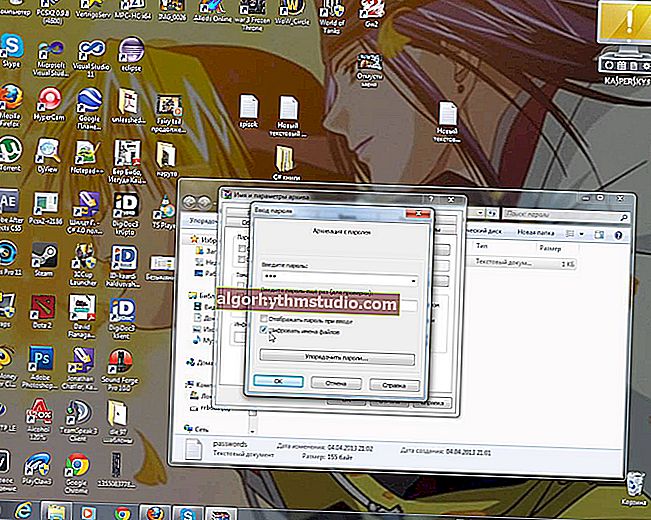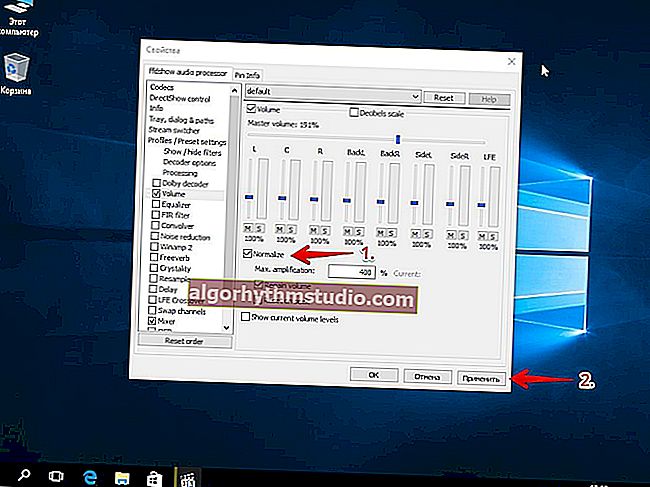Синій екран при завантаженні Windows (сталося після установки програм і оновлення драйверів). Що можна зробити?
 Доброго часу доби!
Доброго часу доби!
Не так давно один мій знайомий попросив мене нагадати йому роботу Windows ... (?) Каже, намагався встановити програму для розгону відеокарти і після цього система не вантажиться: замість Привітання синій екран ...
Коли "помацав і помацав" ПК, я був трохи здивований: у нього стояла відеокарта nVidia, але програму для оптимізації він поставив для AMD (цікаво як? ..). Зрозуміло, не підходящий ПО (драйвер) і викликали BSOD (синій екран).
Загалом, відновити його систему вдалося досить швидко. Якщо у вас схожа проблема, то см. Нижченаведені рекомендації (швидше за все по ним ви зможете все "вилікувати" самостійно ... ?).
І так ...
*
Що робити, якщо синій екран не дає завантажитися Windows
КРОК 1
Для початку зверніть увагу на те, що пишеться в нижній частині вікна (коли вискакує BSOD). Цікавить рядок "що викликало проблему" і "код зупинки". ?
Якщо у вас є конкретно вказаний файл / драйвер (і тим більше той, який ви тільки-тільки встановили) - то справа очевидно, і процес "лікування" вельми полегшується ...
? На допомогу!
Якщо за характером помилки ви не можете зрозуміти в якому ПО проблема - рекомендую замітку загального характеру по BSOD

Що викликало проблему - AMDRyzenMasterDriver.sys
*
КРОК 2
Після 1-2-х разів невдалої завантаження Windows, як правило, виникає сервісне меню з пропозицією відновити ОС або включити ? безпечний режим (якщо такого меню у вас немає - див. КРОК 3).
В цьому випадку я б порекомендував завантажити ОС в безпечному режимі (у вас завантажиться та ж Windows, але без більшості драйверів і програм) і видалити "проблемні" додатка і драйвера ? класичним способом.

Безпечний режим
? До речі , з-під безпечного режиму також можна спробувати запустити відновлення системи до однієї з контрольних точок (якщо, звичайно, вони у вас створювалися).
Робиться це просто:
- спочатку потрібно натиснути Win + R (щоб з'явилося вікно "Виконати");
- ввести команду rstrui і натиснути Enter.

Запускаємо відновлення системи
Після екрані з'явиться запит щодо відкотити систему до попередніх налаштувань і параметрів. Натисніть "далі" ...

Відновлення системних параметрів
Подивіться список, чи є в ньому якісь точки відновлення (особливо до тієї дати, коли комп'ютер / ноутбук працював коректно). Якщо точка відновлення є - виділіть її та погодьтеся на відновлення (файли і документи на диску не постраждають (частина програм, можливо, доведеться перевстановити)).

Вибір точки відновлення
*
КРОК 3
Якщо в безпечному режимі систему запустити не вдається, для роботи нам знадобитися LiveCD флешка . Про те, що краще вибрати і як її підготувати (створити) - див. Мою попередню замітку (тут повторюватися не буду).
? На допомогу!
LiveCD для аварійного відновлення Windows - моя добірка, рекомендую!
*
Далі, завантажившись з неї, необхідно скористатися утилітою Dism ++ . ? (вона дозволяє працювати з драйверами, автозавантаженням, файлами в Windows, яка встановлена на диску)

Утиліти - Dism ++
Після, слід вибрати потрібну ОС Windows в верхньому меню (зазвичай диск "C: \") і відкрити сесію . ?

відкрити сесію
Потім в підрозділі "Драйвери" знаходите все, що пов'язано з "проблемним пристроєм" (в моєму випадку AMD) і видаляєте.
Найчастіше "проблемні" драйвери знаходяться в підрозділі "Звукові, ігрові та відеотехніка" .

Видаляємо проблемне драйвер
Після цього відкрийте провідник (Win + E), зайдіть на системний диск і "проревізуйте" папки з програмами (?): видаліть то ПО, через якого виникали проблеми. У моєму випадку це були:
- C: \ AMD
- C: \ Program Files (x86) \ AMD \
- C: \ Program Files \ AMD \

Відкриваємо провідник - Win + E
Ну і останній "штрих" (який на всякий випадок краще зробити) - скористатися засобом відновлення (воно допоможе відновити завантажувач ОС).

Засіб відновлення Windows
Коли з'явиться сервісне меню з вибором дії - вкажіть, що вам потрібно зробити "Пошук і усунення несправностей" .

Пошук і усунення несправностей - вибір дії
Ну а далі виберіть пункт "Відновлення при завантаженні" . (стрілка-2 ?)
До речі , якщо перед появою BSOD (синій екран) у вас оновлювалася Windows - тут же можна видалити і останні оновлення (стрілка-1 ?).

Видалення зайвих оновлень і відновлення завантажувача
Власне, як правило, така проста процедура допомагає позбутися від BSOD на етапі завантаження ОС і повернути її у відносно-робочий стан. ?
*
КРОК 4
Іноді, при пошкодженні якихось системних файлів (наприклад), перераховані вище заходи не приносять результату, і в цьому випадку ОС Windows доводиться встановлювати заново.
Мало хто знає, але це досить легко зробити без втрати даних, "затирання" старої ОС і форматування накопичувача (зрозуміло, з "новою" ОС можна буде отримати доступ до файлів, програм, налаштувань "старої" системи ...).
? На допомогу!
Як перевстановити Windows 10 (без втрати даних, навіть якщо поточна операційна система не завантажується) - інструкція для початківців (покроково)
*
Якщо вирішили питання інакше - дайте знати в коментарях! (Заздалегідь мерси)
Успіхів!
?